
2025-04-26 10:10:04来源:isapphub 编辑:佚名
小米互联互通功能是一项旨在实现小米设备(如手机、平板、笔记本、电视及iot设备等)之间无缝协作的强大功能。通过这一功能,用户可以在不同设备间实现内容流转、应用接力、文件互传等多种便捷操作。下面,我们将从多个维度详细讲解如何打开和使用小米互联互通功能。
1. 打开设置:首先,在小米手机上找到并点击“设置”应用。
2. 进入互联互通页面:在设置页面中,向下滑动并找到“互联互通”选项,点击进入。
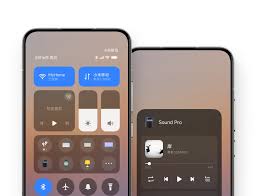
3. 开启小米互联互通:在互联互通页面中,找到“小米互联互通”选项,点击其后面的按钮以开启该功能。
小米妙享中心是小米互联互通功能的核心,它提供了一个统一的界面来管理设备间的协作。
1. 进入小米妙享中心:
* 手机/平板:从屏幕顶部下拉通知栏,展开控制中心,找到并点击“小米妙享中心”图标。
* 笔记本:通常在任务栏右下角有小米妙享中心的图标,点击打开。
* 电视:在电视的应用商店中找到“小米妙享中心”应用并打开。
2. 设备连接与管理:
* 确保所有设备都登录了同一个小米账号,并且开启了蓝牙和wi-fi。
* 将设备靠近,小米妙享中心会自动发现并连接附近的设备。
* 在小米妙享中心界面中,可以看到已连接的设备,并进行相应的操作,如拖拽文件、流转应用等。
1. 音频接力:在手机上播放的音乐,可以无缝流转到附近的音箱、电视等设备上继续播放。
2. 应用流转:在手机上打开的应用(如视频、文档等),可以无缝流转到平板或笔记本上继续使用。
3. 内容流转:图片、文件等可以在不同设备间快速拖拽传输。

4. 剪贴板共享:在一个设备上复制的内容,可以在另一个设备上粘贴。
5. 通知共享:在一个设备上收到的通知,可以在其他设备上查看和处理。
6. 手机屏幕镜像:将手机屏幕实时显示在笔记本上,便于在大屏幕上进行操作和展示。
7. 文件互传:支持在小米设备之间(以及部分支持的第三方设备)快速传输文件,无需流量,传输速度比蓝牙快很多。
1. 设备无法搜索到:
* 确保wifi设置没有问题,尝试关闭wifi的ap隔离功能。
* 如果使用的是老旧路由器,尝试重启路由器后再进行连接。
* 确保设备系统版本已更新到最新版本。
* 确保小米手机上的互传开关已经打开。
2. 连接不稳定:
* 确保所有设备都连接在同一个wi-fi网络下,或者开启了蓝牙和wi-fi直连功能。
* 尝试重新连接设备,或者重启设备后再进行连接。
1. 设备兼容性:不同的互联功能对设备和系统版本有不同的要求,请确保设备满足要求。
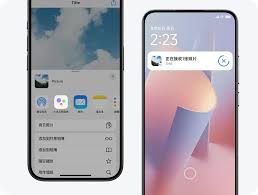
2. 账号登录:大部分互联功能需要登录同一个小米账号,以确保设备间的无缝协作。
3. 网络连接:确保设备都连接到同一个wi-fi网络,或者开启了蓝牙和wi-fi直连功能,以保证数据传输的稳定性和速度。
4. 隐私保护:在使用互联功能时,请注意保护个人隐私,避免泄露敏感信息。
综上所述,小米互联互通功能为小米用户提供了极大的便利和乐趣。通过简单的设置和操作,用户就可以在不同设备间实现无缝协作和高效传输。希望本文能够帮助您更好地了解和使用小米互联互通功能。